Se sei un appassionato di Linux Mint, probabilmente saprai che la versione stabile di Linux Mint 20.2 "Uma" è ufficialmente uscita. Tuttavia, indipendentemente dalla versione del sistema operativo Linux Mint che stavi utilizzando prima o che stai ancora utilizzando, ora è possibile effettuare un aggiornamento o un upgrade a Mint 20.2 "Uma".
Aggiornamento a Linux Mint 20.2 "Uma"
Per completare l'obiettivo di questo articolo del tutorial, dobbiamo guidarti attraverso alcuni passaggi importanti affinché il tuo aggiornamento/aggiornamento di Mint 20.2 abbia successo. Cominciamo.
Fase 1:creazione di uno snapshot di sistema
Sul tuo sistema operativo Linux Mint, hai già Timeshift preinstallato. Questa applicazione è efficace nella creazione o nella creazione di uno snapshot di sistema. È un passaggio importante per chiunque utilizzi Linux Mint ed è utile da usare prima di eseguire l'aggiornamento a una versione più recente del sistema operativo. Ti fa risparmiare tempo per trovare alternative quando il tuo processo di aggiornamento fallisce, in quanto potrebbe costringerti ad avviare una nuova installazione del sistema operativo Linux Mint.
Un'istantanea riporta il sistema operativo allo stato del sistema operativo precedentemente salvato nel caso si verifichi un errore di aggiornamento. Ti dà la flessibilità di non dover rischiare tutto durante un processo di aggiornamento del sistema operativo. Per avviare Timeshift, vai al menu dell'applicazione del sistema operativo ed eseguilo da lì. Si avvierà e visualizzerà alcune istruzioni sullo schermo facili da seguire. Utilizzare queste istruzioni per effettuare le configurazioni necessarie che creeranno correttamente lo snapshot di sistema. Fare riferimento alle nostre istruzioni dettagliate qui. Quell'articolo era per Ubuntu, ma il metodo è simile per Linux Mint.
Fase 2:preparazione per l'aggiornamento
In questo passaggio, devi considerare due punti importanti che fungono da misure precauzionali:
- In primo luogo, assicurati che lo screensaver del sistema operativo sia disabilitato. Questa misura impedisce il blocco dello schermo del sistema operativo durante il suo timeout di inattività poiché potrebbe interrompere il processo di aggiornamento del sistema operativo.
- Se hai già installato le spezie Cinnamon, potresti voler utilizzare le Impostazioni di sistema per eseguire i loro aggiornamenti. Queste spezie alla cannella includono temi, desklet, estensioni e applet.
Passaggio 3:aggiornamento della versione del sistema operativo Linux Mint
Siamo ora arrivati alla parte divertente dell'articolo. Aggiornare / aggiornare il tuo attuale sistema operativo Linux Mint al nuovo Linux Mint 20.2 "Uma" è semplice. Innanzitutto, avvia Update Manager del tuo sistema. Successivamente, verifica la disponibilità delle nuove versioni "mint-upgrade-info" o "mintupdate" facendo clic sul pulsante di aggiornamento di Update Manager.
Sulla stessa interfaccia di Update Manager, è possibile avviare il processo di aggiornamento del sistema tramite i suoi menu di intestazione. Fai clic su "Modifica" e quindi su "Aggiorna a Linux Mint 20.2 Uma".
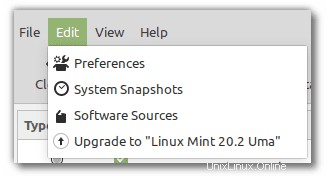
Dovrebbe apparire una finestra/schermo con alcune guide di istruzioni per l'aggiornamento, che devi seguire attentamente.
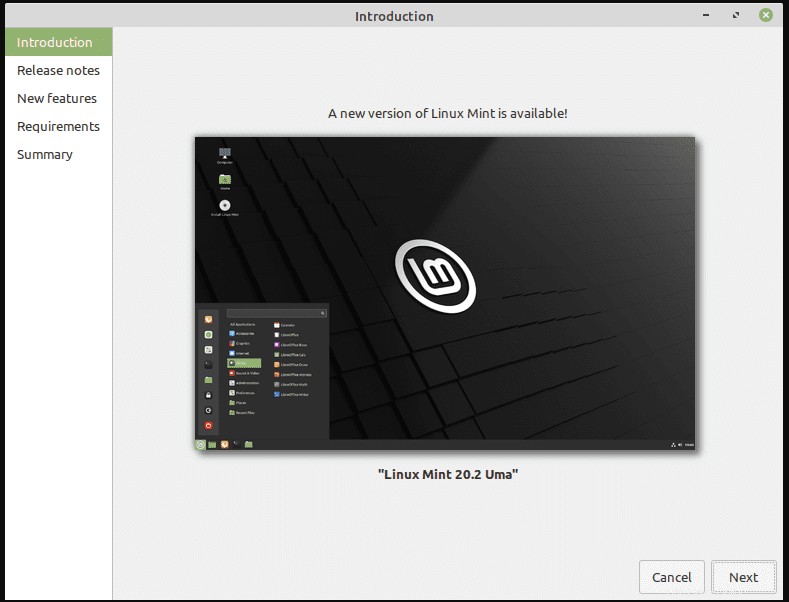
Man mano che segui queste guide di istruzioni, dovrai affrontare la possibilità di mantenere o sostituire i file di configurazione del sistema corrente. Scegli l'opzione per sostituirli.
Fase 4:conversione del tuo sistema Linux Mint con "usrmerge"
Si consiglia vivamente di utilizzare "usrmerge" per convertire il tuo sistema Linux Mint. La conversione del sistema è già avvenuta per gli utenti con nuove installazioni di Linux Mint (versioni 20.1 e 20.2). Nel nostro caso, la conversione del sistema Linux Mint può essere ottenuta tramite il terminale di sistema o la riga di comando. Si prega di aprirlo ed eseguire il seguente comando.
$ apt install usrmerge
Passaggio 5: riavviare la macchina
Il passaggio finale che completa il nostro aggiornamento/aggiornamento "Uma" di Linux Mint 20.2 è il riavvio della macchina dopo che tutti i processi relativi all'aggiornamento hanno terminato l'esecuzione.
Nota finale
In alcuni casi, l'aggiornamento "Uma" di Mint Linux 20.2 potrebbe non essere tracciabile su Update Manager a causa delle versioni mintupdate e mint-upgrade-info. Dovrebbero essere rispettivamente 5.7.3 o superiori e 1.1.8 o superiori. Un altro approccio alla risoluzione dei problemi sarebbe chiudere OS Update Manager e riavviarlo dal menu delle applicazioni.
Per ottenere le versioni mintupdate e mint-upgrade-info consigliate, potrebbe essere necessario ripristinare i repository del sistema operativo predefiniti e ignorare la loro disponibilità dai soliti mirror. Tuttavia, se esegui il processo di aggiornamento di Linux Mint senza disabilitare lo screensaver del sistema operativo e alla fine rimani bloccato, puoi utilizzare le combinazioni di tasti della tastiera "Ctrl + Alt + F1" per accedere a un popup della console. Quindi, esegui il comando:
killall cinnamon-screensaver
Se sei in MATE, puoi usare il comando:
killall mate-screensaver
Per tornare alla normale interfaccia di visualizzazione del sistema operativo Mint, utilizzare le combinazioni di tasti della tastiera "Ctrl+Alt+F8" o "Ctrl+Alt+F7".
Ora ti sei aggiornato/aggiornato con successo a Linux Mint 20.2 "Uma".